VPN-teknologi lar brukere (klienter) bruke en offentlig Internett-tilkobling for å koble til private nettverk ved å bruke sikre måter (tunnel) mellom maskinen og det private nettverket. VPN er ofte brukt i virksomheten og gir bedriftsansatte muligheten til å jobbe på avstand (bort fra kontoret). Den sikre tilkoblingen kan gjøres ved å bruke en VPN-klient som kobles til selskapets VPN-server.
Hvis du vil konfigurere en VPN-klient for å få tilgang til kontornettverket ditt, følg instruksjonene nedenfor:
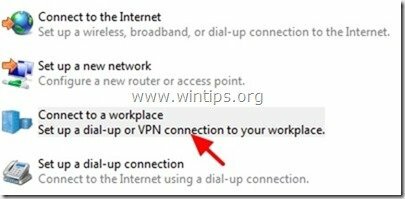
Hvordan sette opp (opprette) en VPN-klienttilkobling.
1. Trykk "Windows” ![Bilde-201_thumb8_thumb[1] Bilde-201_thumb8_thumb[1]](/f/bedf877abaf3196633ab1e688fa441b3.png) + “R”-tastene for å laste inn Løpe dialogboks.
+ “R”-tastene for å laste inn Løpe dialogboks.
2. Skriv inn "kontrollpanel" og trykk Tast inn.
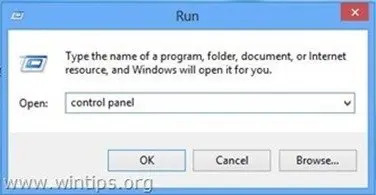
3. På KontrollpanelDobbeltklikk å åpne "Nettverk og delingssenter”.
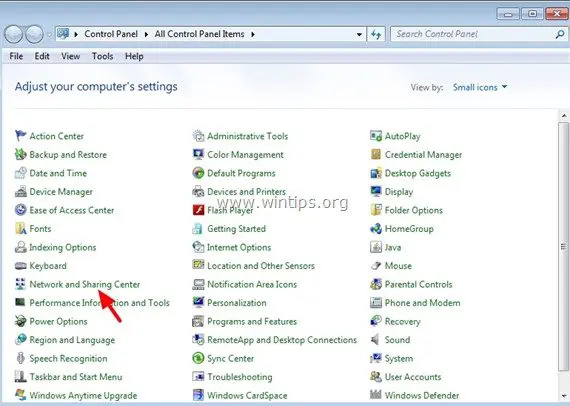
4. på "Nettverk og delingssenter" hovedskjermen, klikk "Sett opp en ny tilkobling eller nettverk”.
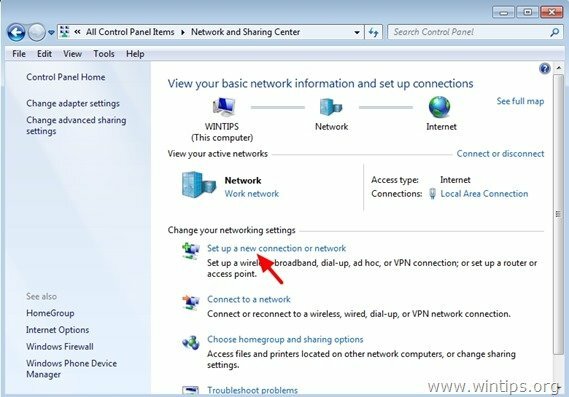
5.Fremheve den "Koble til en arbeidsplass"-alternativet og klikk "Neste”.
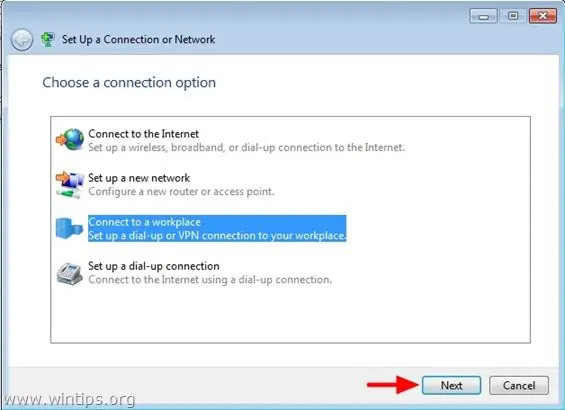
6. Klikk "Bruk min Internett-tilkobling (VPN)”.
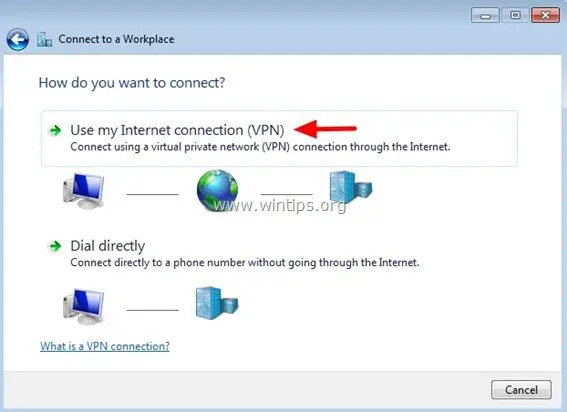
7.Type de VPNs server offentlige IP-adresse og – valgfritt – gi en destinasjonsnavn for denne tilkoblingen: (f.eks. VPN_Office).
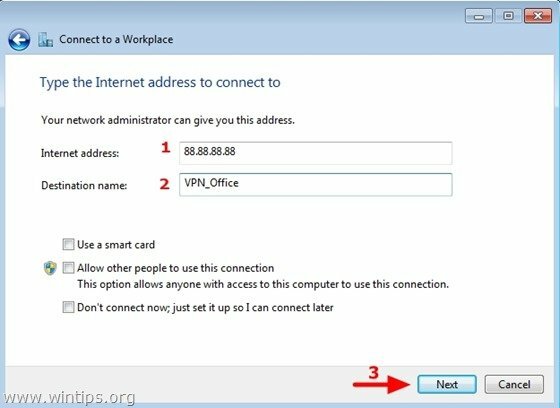
8.Type din (VPN) brukernavn og passord og klikk "Koble”.
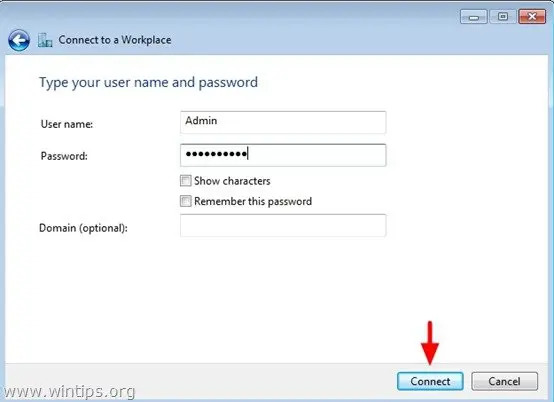
9. Hvis VPN-klientens sikkerhet og tilkoblingsinnstillinger (brukernavn og passord) er riktige, bør du koble til VPN-nettverket. *
*Merk: Hvis du ikke kan koble til VPN-serveren, kontroller VPN-tilkoblingen og sikkerhetsinnstillingene med nettverksadministratoren. I mange tilfeller kan VPN-serverkonfigurasjonen avvike fra standard installasjonskonfigurasjon.
Ytterligere informasjon:
- For å se statusen til VPN-tilkoblingen når den er koblet til, trykk på nettverksikonet i systemstatusfeltet.
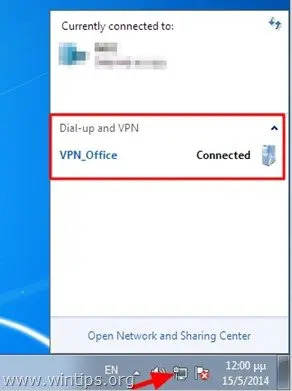
- Hvis du vil koble fra VPN, klikker du på VPN-tilkoblingsnavnet (f.eks. "VPN_Office”) og klikk på “Koble fra”.
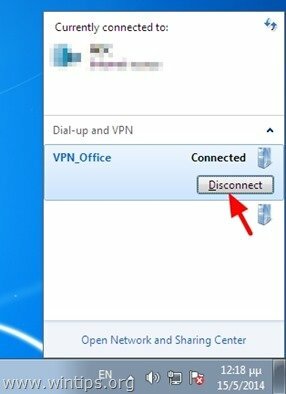
- For å koble til VPN igjen, trykk på nettverksikonet i systemstatusfeltet, velg VPN-tilkoblingen (f.eks. "VPN_Office”) og klikk koble.
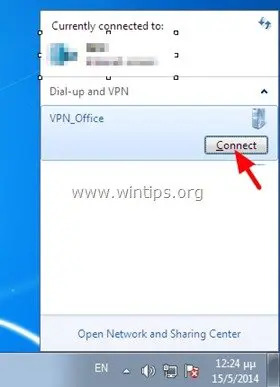
- For å administrere VPN-tilkoblingsinnstillinger eller for å slette eller gi nytt navn til VPN-tilkoblingen:
- Åpne nettverkstilkoblinger: For å gjøre det:
- Trykk "Windows”
![image_thumb5_thumb_thumb_thumb_thumb[2] image_thumb5_thumb_thumb_thumb_thumb[2]](/f/19cf7d554e4fee5a4f85c9e8d8ea1761.png) + “R”-tastene for å laste inn Løpe dialogboks.
+ “R”-tastene for å laste inn Løpe dialogboks. - Skriv inn "ncpa.cpl” og trykk Tast inn.
![2n5gax3o_thumb[4] 2n5gax3o_thumb[4]](/f/9f7cdbf93a4808fddce1d3092c871f51.jpg)
- Høyreklikk ved VPN-tilkoblingens navn (f.eks. "VPN_Office”) og velg deretter den tilsvarende oppgaven.
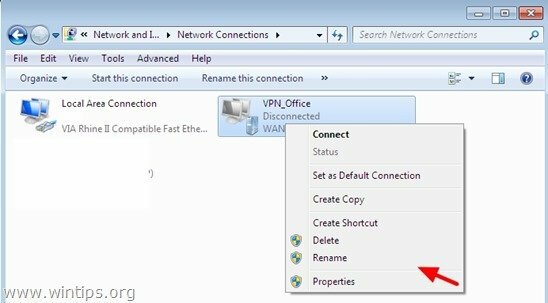
Det er det!